随着计算机游戏的发展,win10系统下全屏游戏卡死无法关闭的问题逐渐成为玩家们常见的困扰。当游戏卡死时,很多玩家不知道应该如何解决。本文将为大家介绍win10全屏游戏卡死关不掉的解决方法,帮助玩家们更好地享受游戏乐趣。
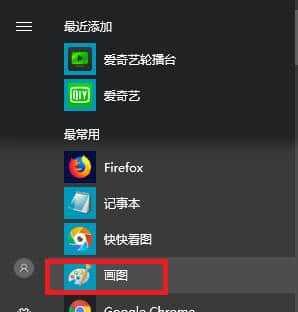
关闭卡死的游戏进程
若遇到全屏游戏卡死关不掉的情况,首先需要在任务管理器中关闭卡死的游戏进程。打开任务管理器的方法是按下Ctrl+Shift+Esc组合键,在“进程”选项卡中找到卡死的游戏进程,右键点击选择“结束任务”。
使用Alt+F4组合键关闭游戏
如果任务管理器无法打开,或者无法找到卡死的游戏进程,可以尝试使用Alt+F4组合键来关闭游戏。按住Alt键,再按下F4键,即可强制关闭当前活动窗口。
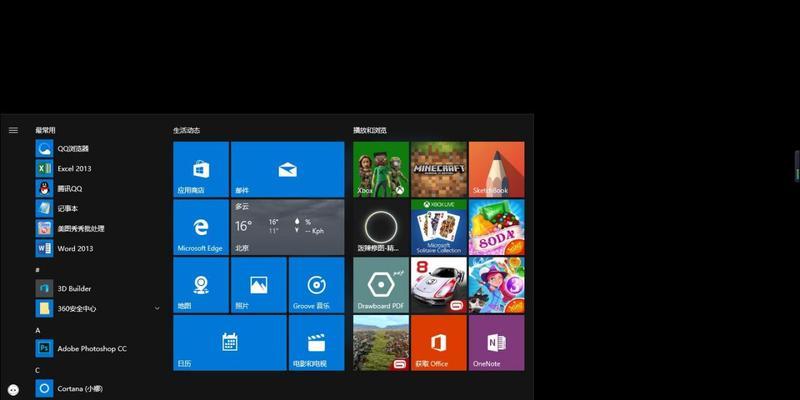
重启电脑
有时候游戏卡死后无法关闭是因为系统出现了严重错误,此时重启电脑可能是解决问题的最简单方法。通过点击“开始”按钮,选择“电源”选项,再选择“重新启动”,即可重新启动电脑。
使用任务管理器结束Explorer.exe进程
如果重启电脑无法解决问题,可以尝试使用任务管理器结束Explorer.exe进程。首先在任务管理器的“进程”选项卡中找到Explorer.exe进程,右键点击选择“结束任务”。然后点击任务管理器左上角的“文件”选项,选择“新任务运行”,输入“Explorer.exe”,再点击“确定”。
更新显卡驱动程序
游戏卡死关不掉的问题有可能是由于显卡驱动程序过时或不兼容造成的。可以通过访问显卡厂商的官方网站下载最新的显卡驱动程序,并按照说明进行安装。
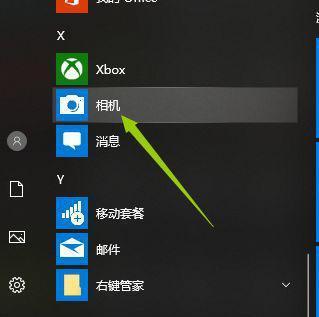
关闭不必要的后台程序
过多的后台程序可能会导致游戏卡死关不掉的问题出现。在游戏运行之前,关闭所有不必要的后台程序,可以减少系统资源的占用,提高游戏运行的稳定性。
检查游戏配置要求
有时候游戏卡死关不掉是因为计算机硬件配置不足,无法满足游戏的运行要求。可以通过查看游戏的最低配置要求和自己计算机的硬件配置进行对比,如果配置不足,可以考虑升级硬件或降低游戏画质设置。
清理计算机内存
过多的临时文件和缓存可能会导致计算机内存不足,进而导致游戏卡死关不掉。可以使用系统自带的磁盘清理工具进行清理,或者使用第三方清理软件进行清理操作。
禁用游戏外挂和插件
有些游戏外挂和插件可能会与系统或者其他程序发生冲突,导致游戏卡死关不掉。禁用这些外挂和插件,可以帮助解决问题。
检查游戏文件完整性
游戏文件缺失或损坏可能会导致游戏卡死关不掉。可以使用游戏平台提供的修复工具或者重新安装游戏来修复文件完整性问题。
清理系统垃圾文件
系统垃圾文件过多也可能会导致游戏卡死关不掉。可以使用系统自带的磁盘清理工具或者第三方系统优化软件进行垃圾文件清理。
关闭杀毒软件和防火墙
杀毒软件和防火墙有时候会对游戏造成干扰,导致游戏卡死关不掉。可以暂时关闭杀毒软件和防火墙,然后尝试重新运行游戏。
检查网络连接
游戏卡死关不掉有时候是因为网络连接问题导致的。可以检查自己的网络连接是否正常,尝试重新连接网络或者更换网络环境。
运行游戏修复工具
一些游戏平台提供了游戏修复工具,可以通过运行这些工具来修复游戏卡死关不掉的问题。
寻求专业帮助
如果以上方法都无法解决问题,建议寻求专业的计算机技术支持人员的帮助。他们有着更深入的计算机知识和经验,可以帮助解决游戏卡死关不掉的问题。
win10全屏游戏卡死关不掉是一个让玩家们困扰的问题,但通过合理的方法和技巧,我们可以解决这个问题。希望本文提供的解决方法能够帮助到遇到这一问题的玩家们,让他们能够顺利地玩游戏,享受游戏的乐趣。
标签: #数码产品









